ローソク足上に表示されるシグナル型のインジです。
世界的に非常に有名で、様々なトレードシステムのエントリートリガーとして用いられたり、EAのロジックに使用されています。
私もこれまでに、全く違う名前のシグナルインジケーターの動きをよく見ると実はASCTrendだった・・・ということが何回かありました。
こっそりと名前を変えて、「オリジナルインジケーター」として利用・販売されることもあるようです。それだけ優れたシグナルを出すと言っていいでしょう。
サインの出方は以下のようになります。

結構いいところでサインが出ることも多いですのでお勧めのシグナルインジの一つです。
解説動画もありますのでご覧ください。
ASCTrendのロジックについて
ASCTrendのベースはWilliams%R
ASCTrendは、数あるシグナル型のインジケーターの中でも歴史は古く、ベースはMT4の前身であるMT3の頃には出来上がっていたようです。
ASCTrendのロジックは、MT4にもデフォルトで入っているWilliams %R(WPR)をベースとしています。
WPRはラリー・ウィリアムズの考案したオシレーターで、ストキャスティクスを参考にして算出されます。
WPRとストキャスを同じ期間にして、ストキャスのスローイングを1にすると、ほぼ同じ挙動を示すことがわかります。

このことから、ASCTrendはストキャスを参考にしているとも言えます。
ASCTrendのサインが出るポイント
ASCTrendのサインの出るロジックはシンプルです。
デフォルト設定(Risk:3)では、9期間のWPRが
- -30を上回るとロングサイン
- -70を下回るとショートサイン
が出現します。
ASCTrendのサインが出た個所に縦線を引いてみました。
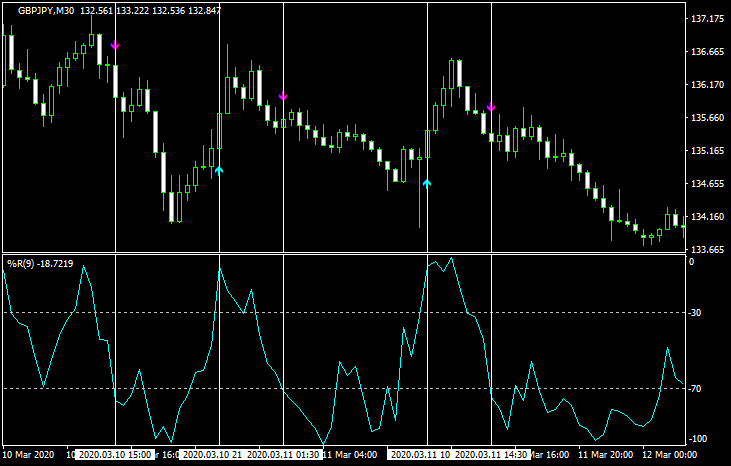
サインが出た個所でWPRの-30を上抜け、もしくは-70を下抜けしていることがわかります。
WPRが一定値を超えたらロングサイン、一定値を下回ったらショートサインが出現することになりますので、ASCTrendはオシレーターをベースとしながらもトレンドフォローの考えを取り入れている点が非常に興味深いです。
パラメーター設定

Risk
Riskの値を変更することでサインの出方が変わります。
具体的には、WPRの期間やサインの出る値が変更されます。
- WPRの期間:3+Risk×2
- 買いシグナルの値:-(33-Risk)以上
- 売りのシグナルの値:-(67+Risk)以下
例えばRiskの値を6にすると、
- WPRの期間は15
- 買いシグナルの値は-27
- 売りシグナルの値は-73。
となります
実際にASCTrendのRiskを6にして、WPRの期間を15、-27と-73にすると、サインとWPRが一致することが確認できます。

Riskのパラメーター一つで、WRPのパラメーターとサインの出る値の2つが変更することになります。
CountBars
過去何本分のローソク足にASCTrendを表示させるかを設定します。
デフォルト設定では過去300本分までのローソク足までしかASCTrendのシグナルは表示されません。
もっと表示させたい場合は、数字を大きくすると良いでしょう。
ASCTrend関連の記事一覧
本ページのASCTrendはもっとも初期のものですので、後に作られたASCTrendの方がアラートが付いていたり、マルチタイムに対応していたりと機能が豊富です。好みのものをご利用ください。

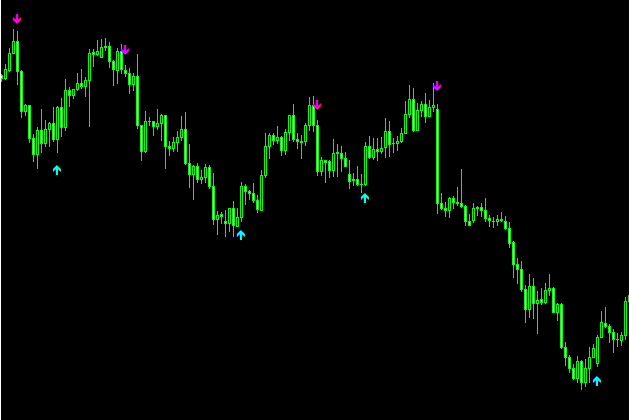

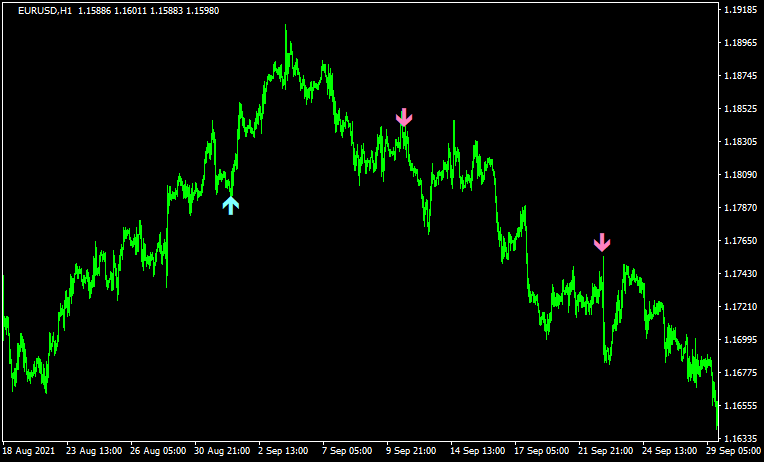
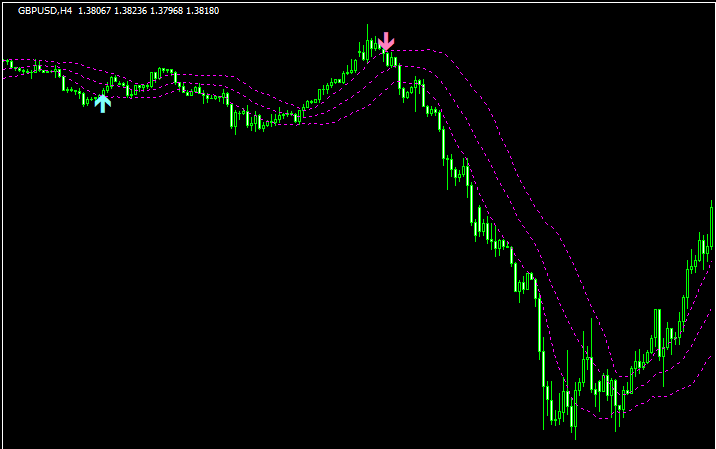
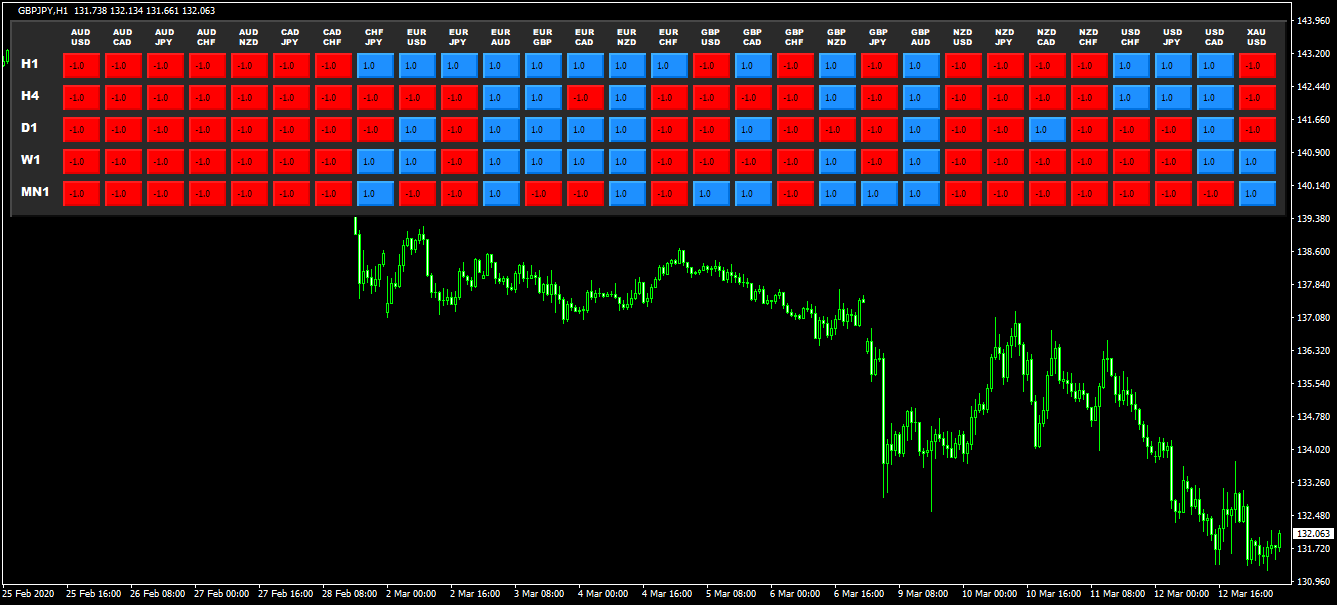
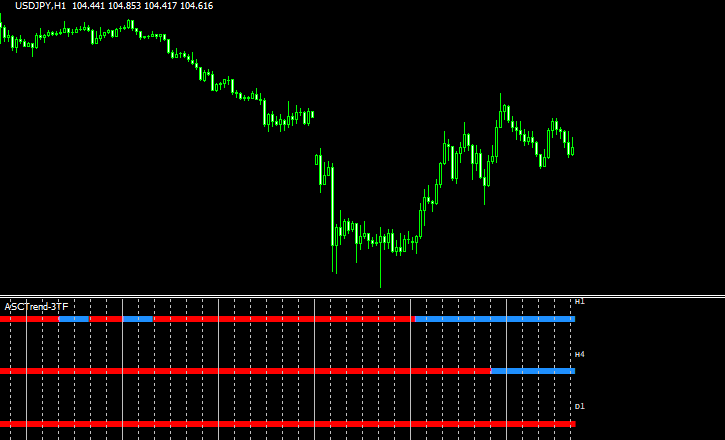
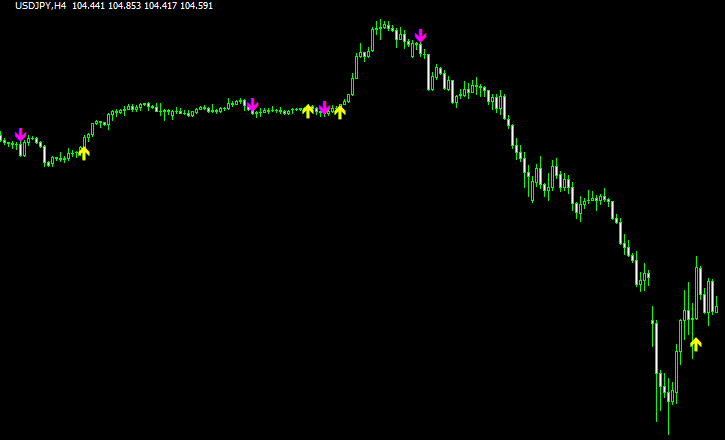
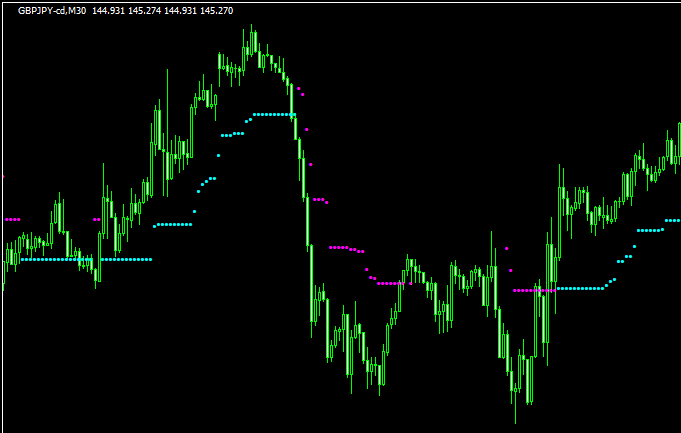
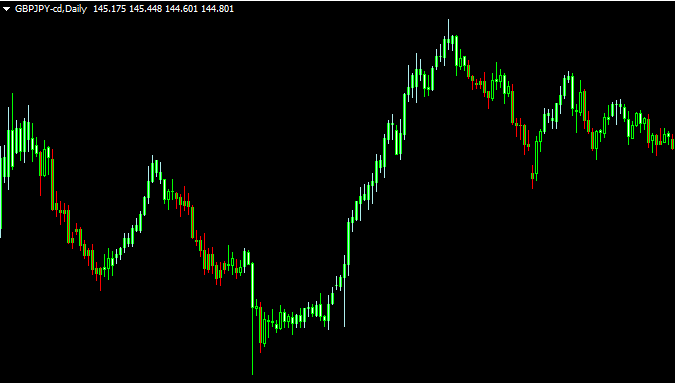


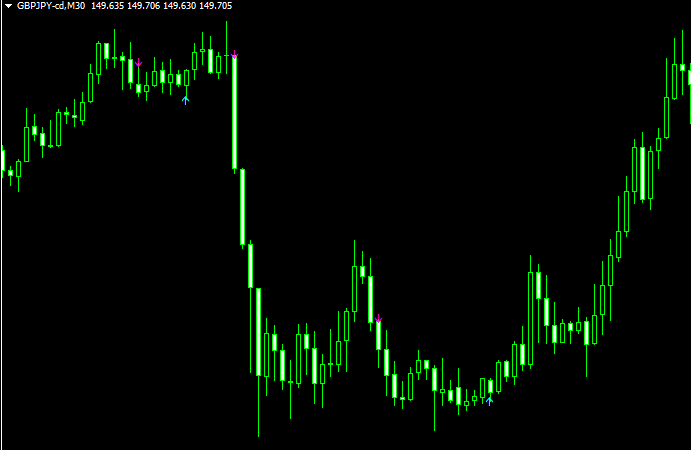
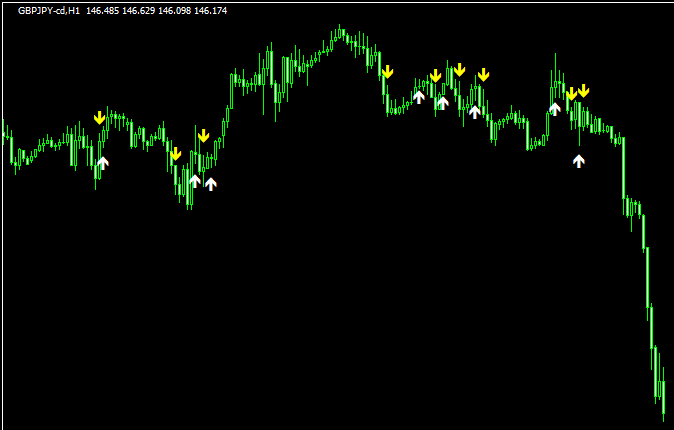
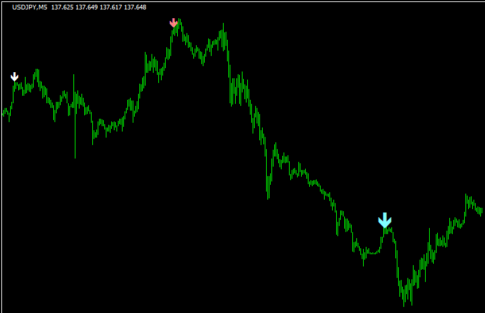
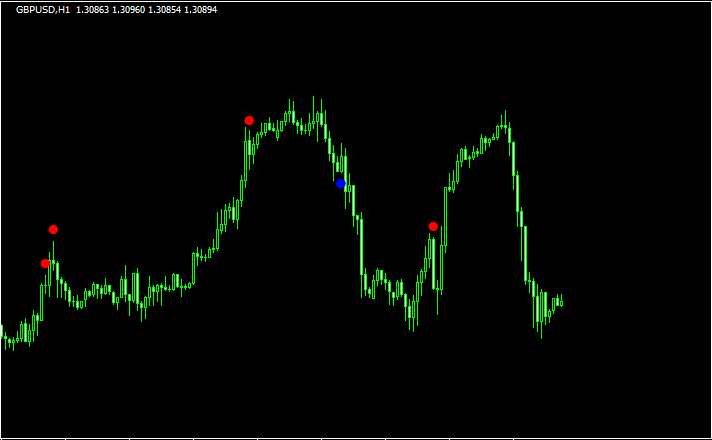
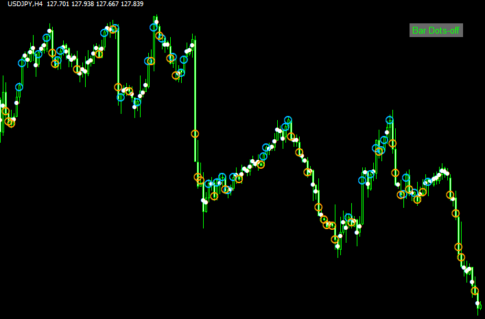
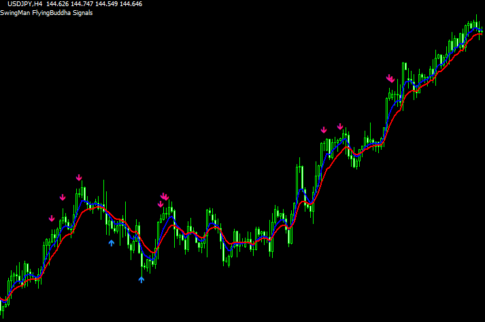
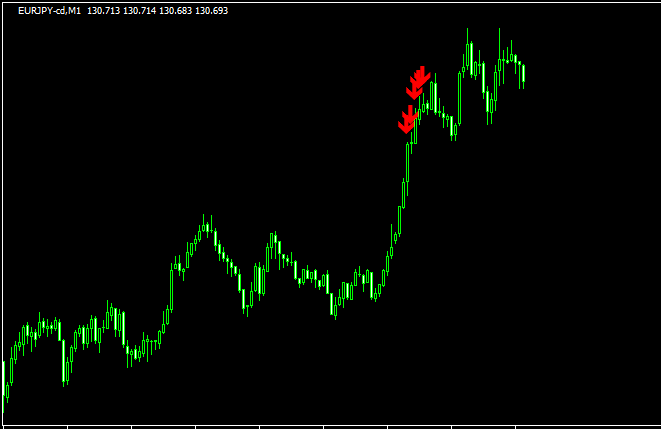


しかし、ローソク足の終値次第でシグナルが消えることもありますので、シグナルの出た足が確定するまでしっかりと待つ必要があります。
シグナルが出た足が確定したらサインはリペイントされません。